

日々増殖するデジタルデータの保管は最大の課題です。二重化、三重化するなど慎重になればなるほど手間も費用もかかります。これまでNASを導入したりウェブストレージを使ったり、フォトサービスや動画サービスを活用したりもしましたが、2021年、ここにきて一周回って、ローカルのバックアップに行き着きました。
ローカルの外付けドライブとして認識できる「Yottamaster (4Bay) HDDケース SATA? 4台搭載可能 シルバー[PS400U3]」(11,990円)を購入ました。
もちろんクラウドをまったく利用しない、というわけではなくうまく活用しつつローカルでデータ保管をしてゆこう、という結論に至りました。今回は、HDDケースと私のバックアップ方針についてもご紹介したいと思います。
我が家のデータ運用とバックアップ方針
我が家のデータは以下のものが存在します。これらのバックアップ方針を 2021年7月に再整理しました。
所有データ
- 文書データなどのマイドキュメントデータ(使用頻度・更新頻度高)
- デジカメ・ビデオデータなどのバックアップデータ(使用頻度・更新頻度低)
データ運用方針
- 使用頻度・更新頻度の高いものはクラウドストレージ(OneDrive)を利用する
- そうでないデータはローカルHDD(外付けHDD)で利用する
- 複数のPCまたはスマホでデータ利用したい場合、クラウドストレージ(OneDrive)を利用し、ローカルHDDはFileFlex(まるでクラウド)を利用する
バックアップ方針
- クラウドストレージはローカルにフル同期させる
- クラウドストレージはローカルHDDに同期させる
- 同期はFastCopyの同期機能を利用、定期的に実行する
解説
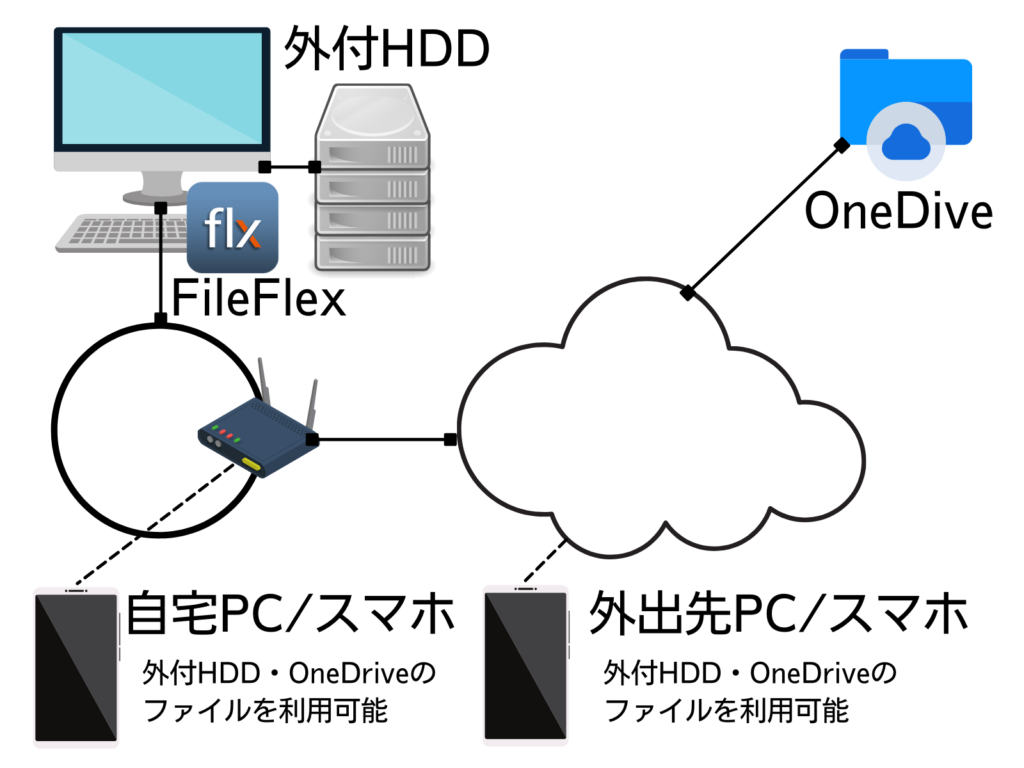
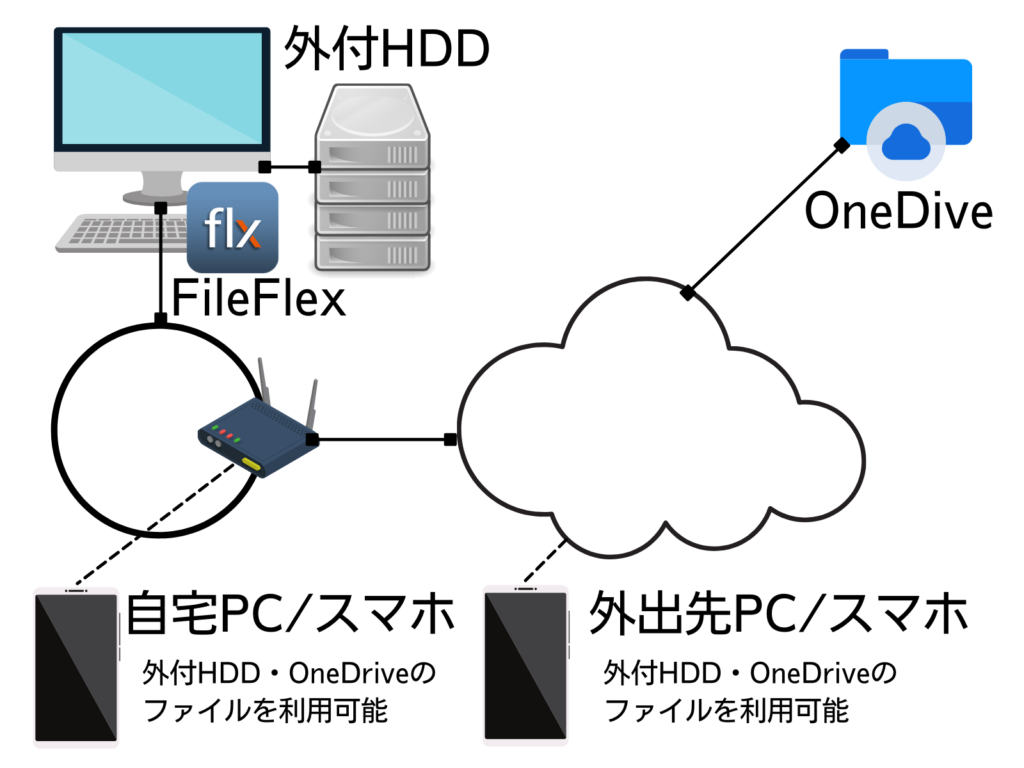
図示するとこのようになります。
クラウドストレージ(OneDrive)とローカルHDDのシンプルな構成としました。NASも使わず、iCloudやGoogle Driveも基本的に利用しません。
ファイルの共有は基本は家族で共有することはてく自分自身のみ共有できれば目的が達成できるため、NASの利用は必要ないと判断しました。PCの電源を付けっ放しにする必要はありますが、NASを利用せずとも、FileFlexを利用すればLANおよびインターネット経由でファイルの共有が可能です。
OneDriveの内容はPCの電源を入れなくともPC/スマホからファイルを利用できます。また、ローカルHDDもフルで残す設定とすることでローカルバックアップを確実に実行できるようにしています。
バックアップはローカルHDDを二重化し、RAID 1(ミラーリング)をせずに手動でHDD間を同期する運用としました。RAID 1であればRAIDコントローラの故障の心配はほとんどありませんが、自分で主・従をきちんと理解した上でバックアップを取りたい。と思うため敢えてこの運用にしました。
今回の大きな運用変更は色んなサービスを利用してきたけれども、ぐるっと一周回って、「シンプルが一番」という結論に至りました。
RAIDはRAIDコントローラが故障したときの復旧が面倒、NASはネットワークのためファイル転送が遅い。クラウドストレージはサービス提供者の匙加減で終了したり警告を受けるリスクがある。転送速度ももちろん遅い。というデメリットがありローカルHDDならばそれらがサクッと解決します。
大切なデータは手元に置いておきたい。どういった状態であるか把握しておきたい。という気持ちが強くなったと言えます。もちろん、ローカルHDDは家ごと被災した場合のリスクの解決には至りません。これはまたの機会に考えたいと思います。
開封の儀
それでは、「Yottamaster (4Bay) HDDケース SATA? 4台搭載可能 シルバー[PS400U3]」(11,990円)を開封していきましょう。


3.5インチ、2.5インチのSATA HDD/SDDを4本刺せるHDDケースです。RAIDを搭載したモデルやUSB-C端子のモデルもありましたが、ここでもRAIDなし、USB 3.0-Bタイプのシンプルなモデルをチョイスしました。
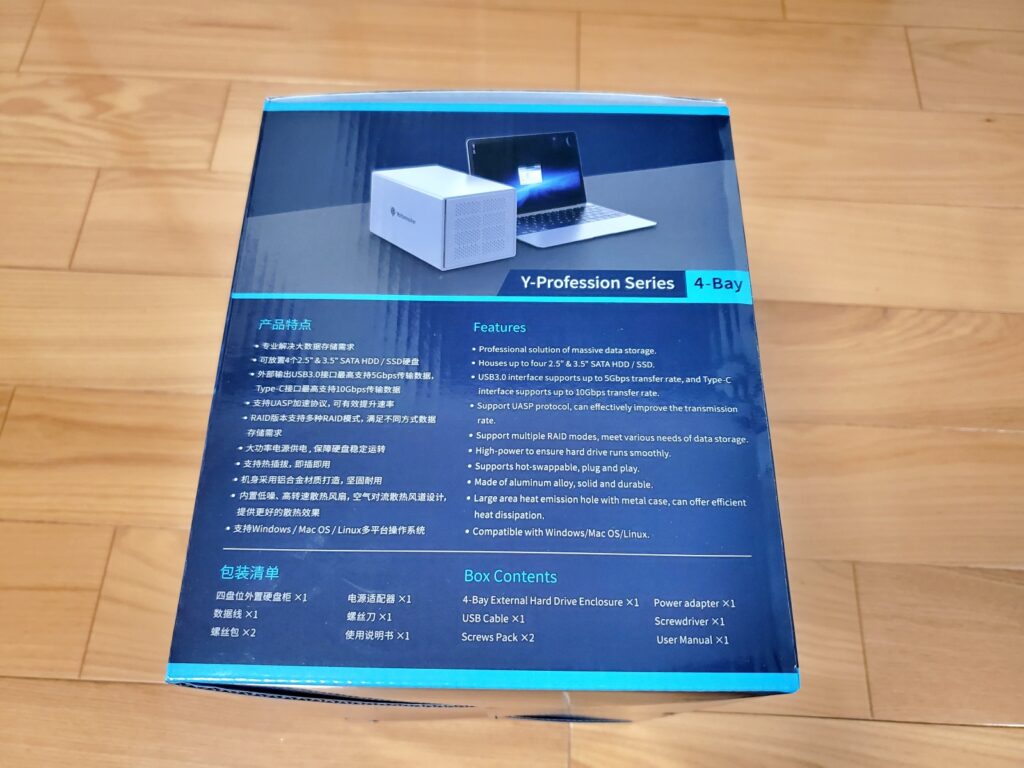
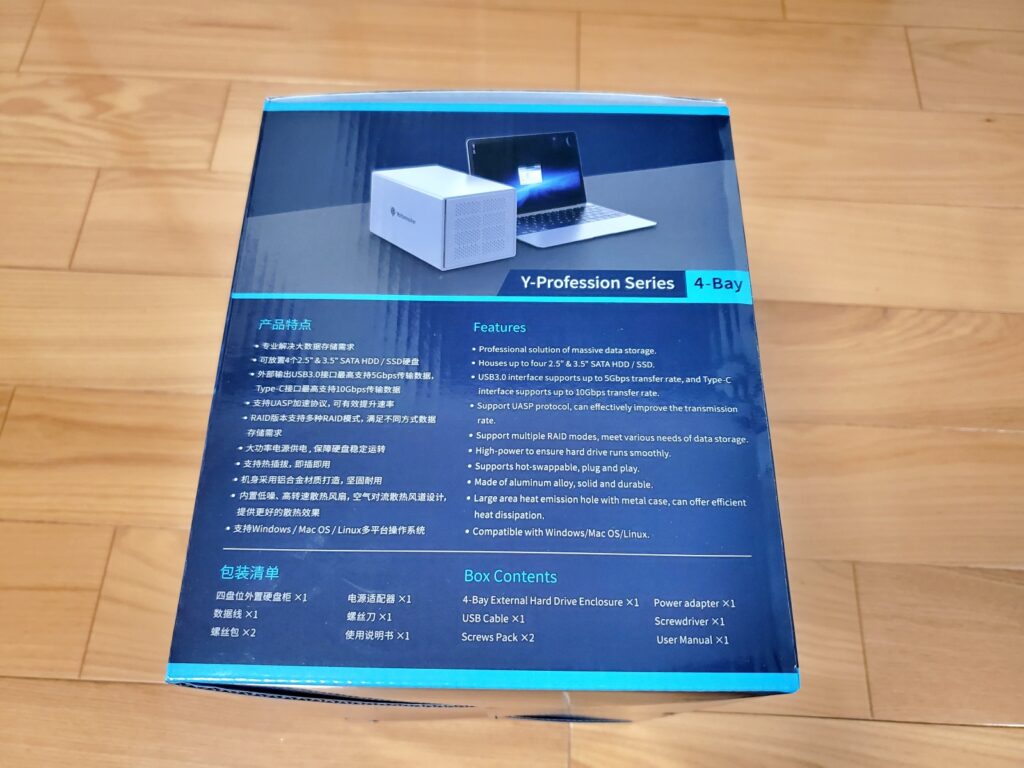
側面に商品紹介があります・・・が、中国語と英語のため日本語表記はありません。
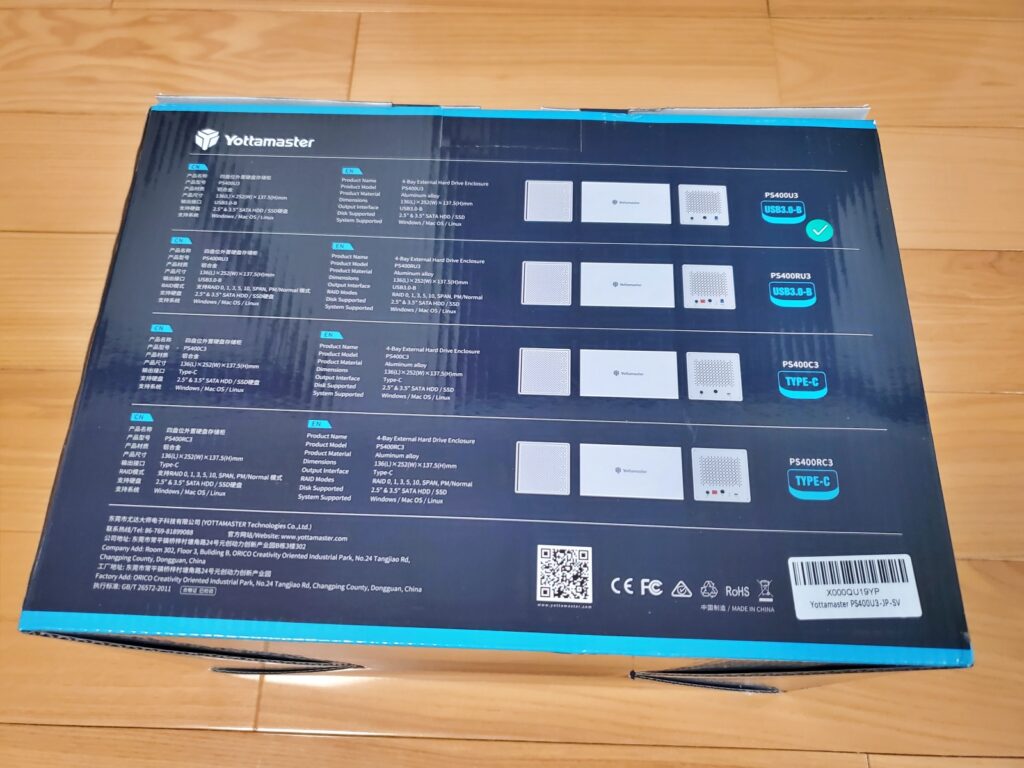
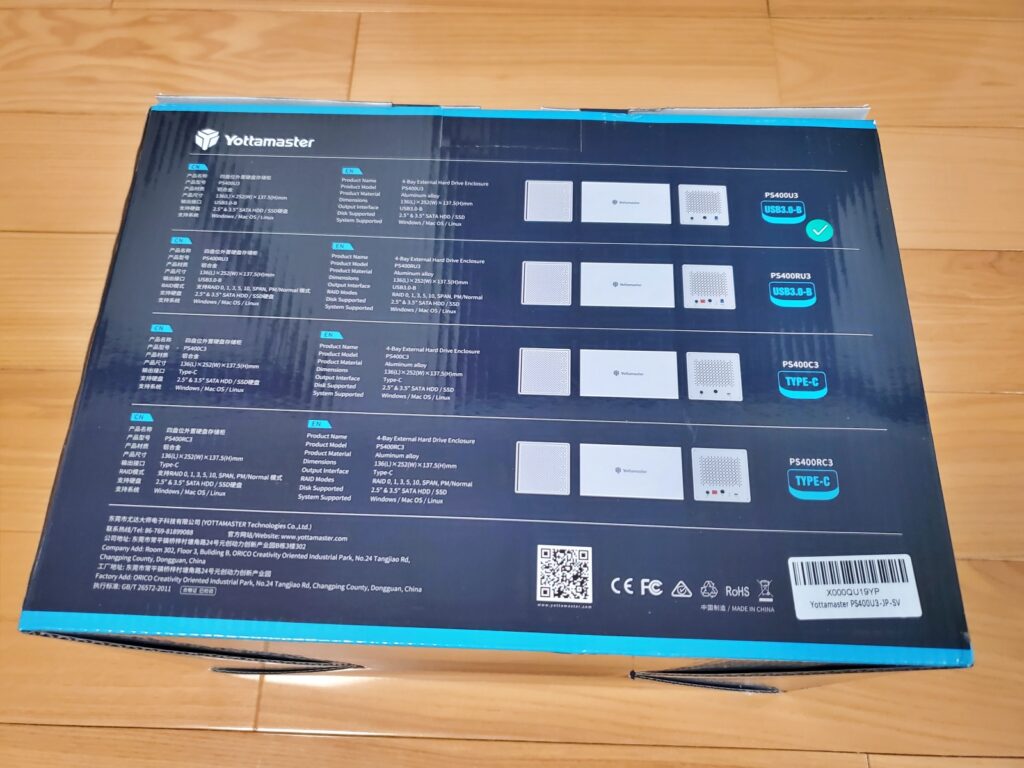
背面に各モデルの特徴が書かれています。
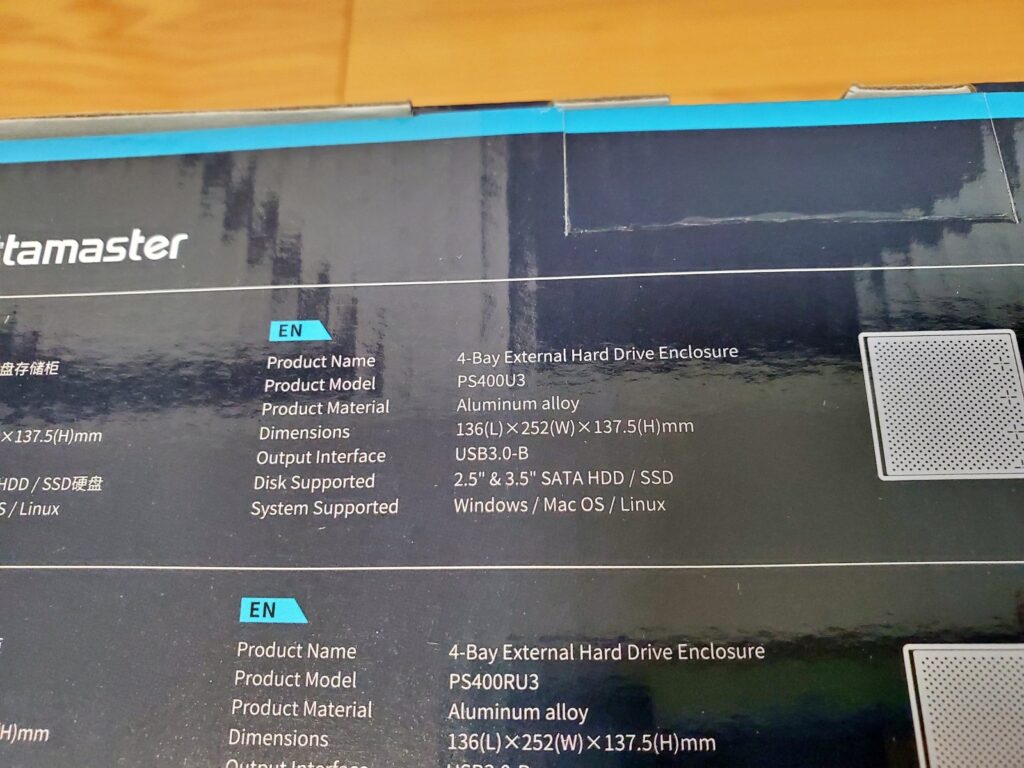
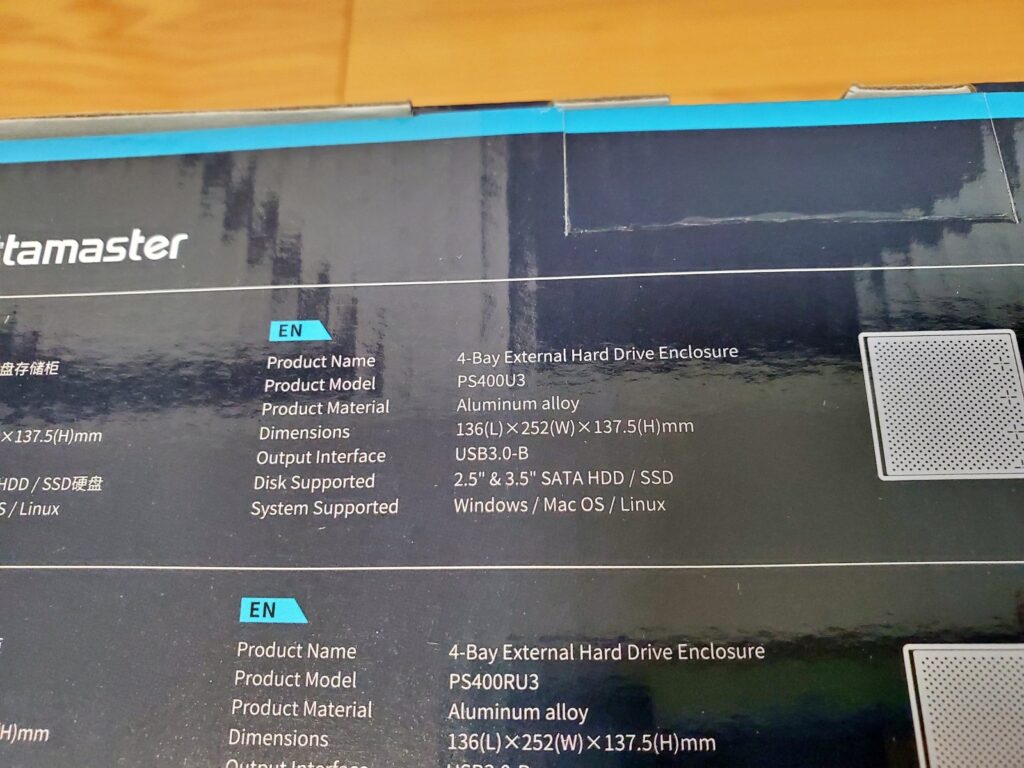
私は一番上のモデルですね。PS400U3。サイズは136 x 252 x 137.5mm。USB 3.0-Bインターフェイス。
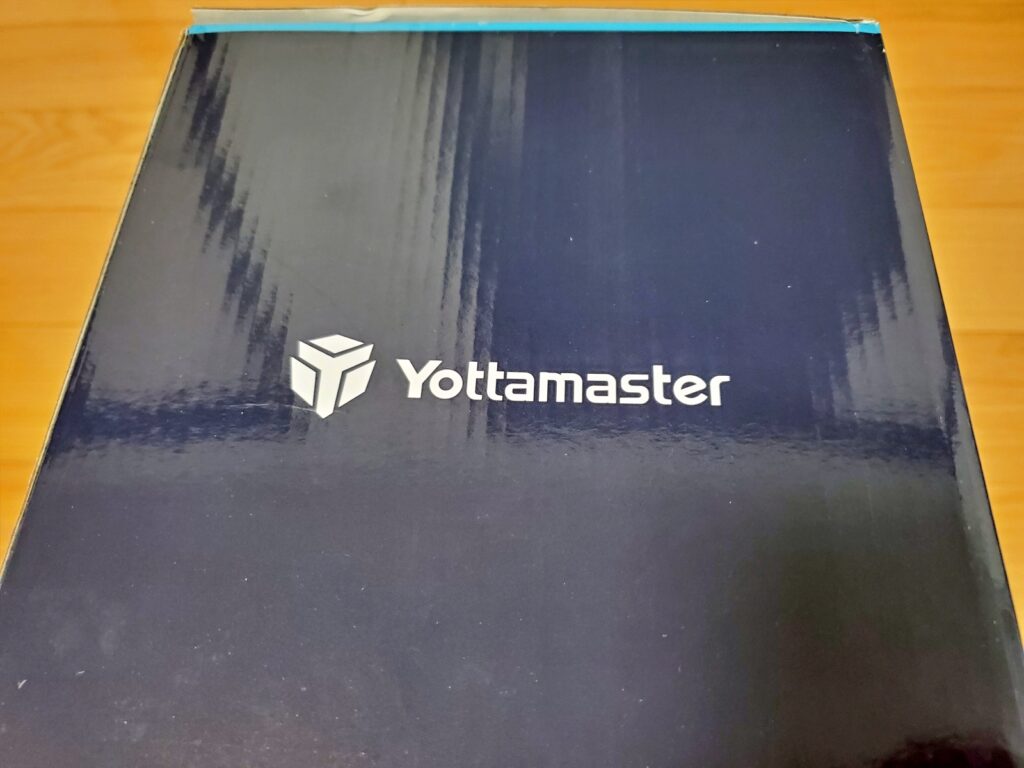
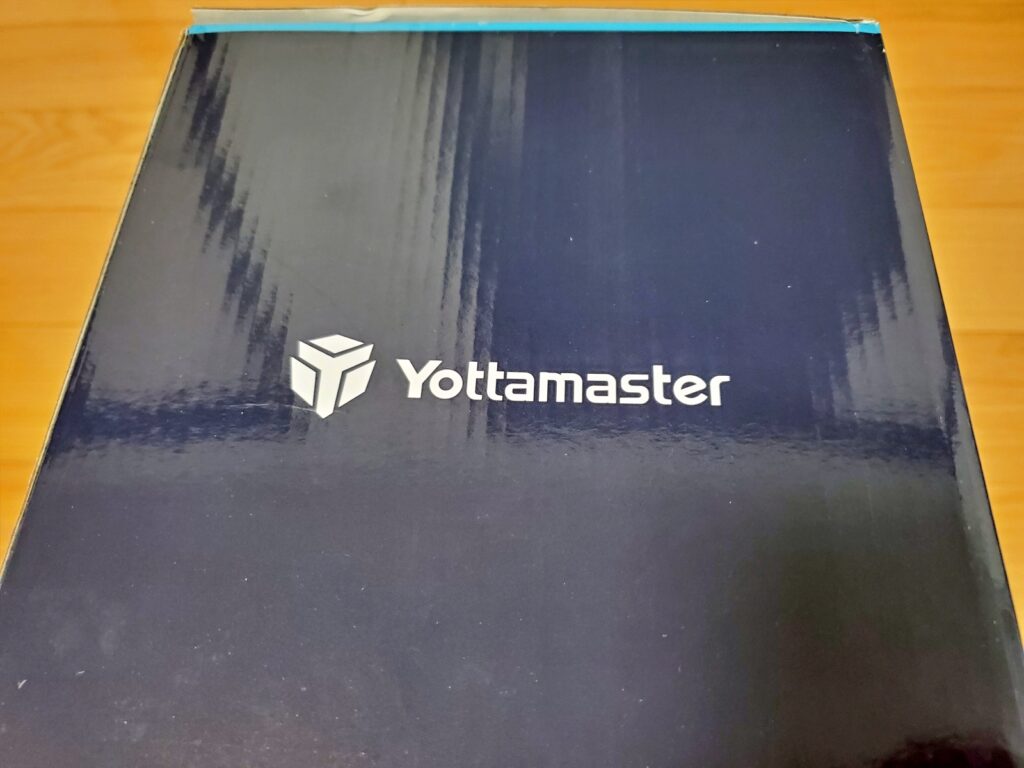
YottamasterというメーカーのHDDケースです。初めて聞くブランドです。


開封していきましょう。


HDD本体と部品が入った箱が入っていました。


斜めより。アルミの材質で見た目はシンプルです。


前面にメッシュがあり通風性もよさそう。


反対斜めより。両側面にYottamasterのロゴが書かれています。初めて見ました。(2回目)


側面より。このロゴはなくてもよかったかも。


前面より。


前扉を開くとHDDのトレイが出てきます。鍵はなくセキュリティはありません。また、ホットスワップもありません。


HDDトレイ。3.5インチはもちろん、2.5インチのHDD、SSDを利用できます。
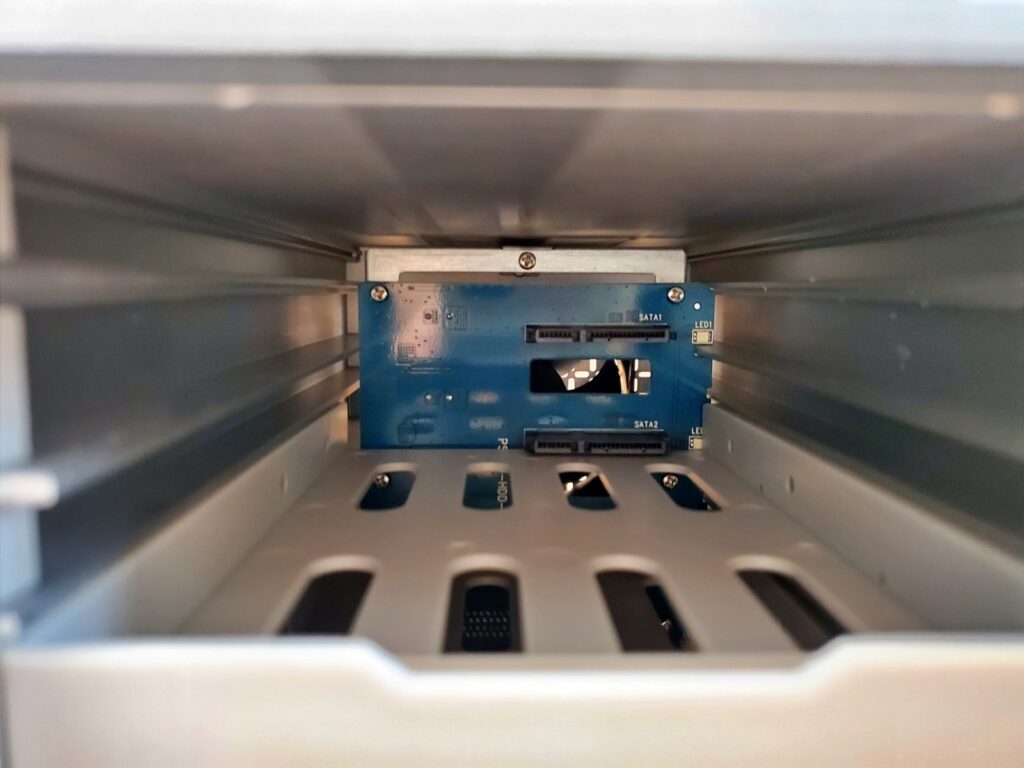
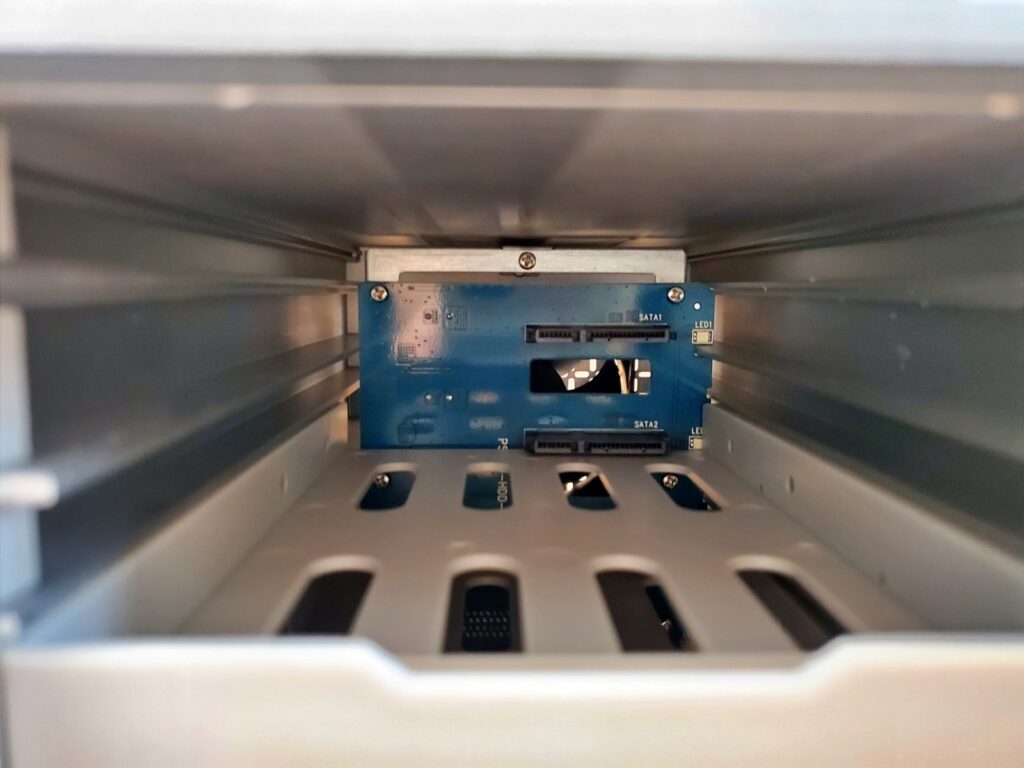
HDDトレイをスライドさせるとSATA端子に接続されます。


背面。中央のメッシュの奥に大きなファンが見えます。このファンはPCをスリープ、OFFの時も回り続けていました。OFFにしたい場合は電源を切る必要があります。(HDDの回転は不使用時、自動で取ります。)


背面下部に端子類が集中しています。左から電源ボタン、DC電源端子、USB 3.0 Type B端子。


内容物はHDDケース、ACアダプター、USB Type A to Type Bケーブル、使用説明書、HDDビス・ドライバーとなっています。必要なものはすべてそろっています。


ACアダプターは結構大きめ。このためHDDケースはコンパクト。


Outputは12V / 6.5Aとなっています。


HDDをトレイに装着、ビスで固定しました。


4台まで装着できます。


電源を入れるとHDDトレイが青く光ります。なかなかかっこいいですね!!
PCにUSB接続すると4つの外部ドライブとして認識します。Windows 10では、ドライブの割り当て文字(ドライブレター)が好みの順番に表示されない場合は、自分で好きな名前に変更できます。
「ディスクの管理」アプリでLドライブやXドライブなど、好きなドライブレターに変更してくださいね。
Yottamaster (4Bay) HDDケース [PS400U3]のここがGood!
- 4つのHDDを装着できる
- RAIDがないシンプルな構成
特筆すべき点は特になく外付けHDDドライブとして認識してくれるHDDケースです。HDDは別途準備する必要がありますが好きなHDDやSSDを使える点は自分で管理したい人に向いた製品だと思います。
Yottamaster (4Bay) HDDケース [PS400U3]のここがうーん
- ファンがPCの電源に連動しない
- ホットスワップに非対応
- RAIDが非搭載
ファンがPCの電源に連動しない点は注意が必要です。PCをスリープにしたり電源を切ってもファンは止まらず回り続けています。うるさくはありませんが音は発生するので購入前に情報がなかったので注意が必要です。
また、ホットスワップに対応していないためHDDを交換する場合、都度、電源を落とす必要があります。RAIDに未対応ですし問題ないですね。また、私が購入したモデルはRAIDに未対応なので、購入の際は注意しましょう。RAIDに対応したモデルが3,000円ほど高くなりますがあるので必要な方はそちらをどうぞ。
さいごに
今回はデータの保管場所とバックアップの仕方についてご紹介しました。外付けHDDを複数設置することでデータ保管とバックアップを手元ですることにしました。手間が少し増えますが速度や安心感という意味で今のところ満足しています。数年ごとに見直しをかけることになるので定期的に運用を見直したいと思います。
みなさんのデータ運用やバックアップ運用のアイデアをぜひご教示ください。Twitterアカウント、マストドンアカウントまでリプライをよろしくお願いいたします。


